Epic Pen est un logiciel gratuit pour Windows qui vous permet de dessiner directement sur l’écran de votre ordinateur. L’utilisation d’Epic Pen, c’est comme écrire sur une interface transparente. Même lorsque le contenu change en dessous, la transparence reste toujours en même endroit .
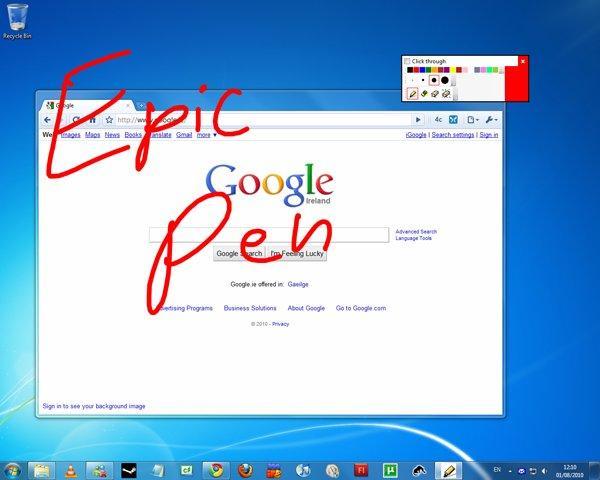
Dessiner & écrire directement sur votre écran
Vous devez d’abord installer le programme avant de bénéficier de ses fonctionnalités. Une foie installé Epic Pen affiche un petit panneau de commande au démarrage qui vous permet d’utiliser les différente outils. Cela comprend :
- La sélection d’une des couleurs disponibles.
- Dessiner directement sur l’écran.
- Écrire directement sur l’écran
- Peindre sur l’écran.
La sélection par défaut est le curseur, ce qui signifie que vous pouvez utiliser la souris comme d’habitude sur votre système. Pour dessiner, vous devez passer à l’outil crayon. Une fois cela fait, utilisez le bouton gauche de la souris pour dessiner sur l’écran. Cela fonctionne indépendamment de la fenêtre de programme qui est ouvert à ce moment-là.

L’option [Hide Ink] supprime tous les dessins temporairement de l’écran jusqu’à ce que vous sélectionnez de nouveau l’option dans le menu.
Tous les dessins seront supprimés lorsque vous fermez l’application. Vous pouvez changer cela dans le menu contextuel de sorte que les dessins seront restaurées par l’application et affichées de nouveau la prochaine fois que vous démarrez Epic Pen.
Epic Pen prend en charge les raccourcis clavier :
- Masquer l’encre: Ctrl-1
- Passez en mode curseur: Ctrl-2.
- Activer le mode de crayon: Ctrl-3
- Gomme: Ctrl-5
- Effacer tout: Ctrl-6
Epic Pen est compatible avec toutes les versions de Windows à partir de Windows XP jusqu’à Windows 10.
je vais essayer de me mettre au dessin.